Les GIF seront toujours très populaires sur Internet. Le format d'image sans perte est utilisé dans de nombreuses choses, comme la compilation de plusieurs images dans un seul fichier, une courte animation et même simplement pour l'utiliser dans une section de commentaires sur les réseaux sociaux. Mais quelle que soit votre raison, créer des GIF peut être un défi sans Éditeur GIF. Mais ne vous inquiétez pas ; nous parvenons à compiler les meilleurs éditeurs que vous pouvez utiliser sur Windows, Mac, iPhone, Android, etc., afin que cela soit simple et efficace pour vous. Allons-y et voyons les recommandations.

- Partie 1. Comment choisir le meilleur éditeur GIF
- Partie 2. Les 5 meilleurs éditeurs GIF pour Mac/Windows
- Partie 3. Les 5 meilleurs éditeurs GIF pour en ligne
- Partie 4. Les 5 meilleurs éditeurs GIF pour iPhone et Android
- Partie 5. FAQ sur les éditeurs GIF
Partie 1. Comment choisir le meilleur éditeur GIF
Comme vous le savez peut-être, il existe de nombreuses options pour créer des GIF et en choisir une aveuglément vous fera probablement perdre plus de temps à chercher un meilleur éditeur GIF. Dans ce cas, pensez à utiliser les critères suivants pour choisir le meilleur créateur de GIF pour votre ordinateur ou votre téléphone.
- Facilité d'utilisation - un éditeur GIF doit avoir une interface simple pour augmenter la productivité. Cela aidera à terminer la tâche ou sera de loin préféré par un débutant.
- Fonctionnalités d'édition - la deuxième chose la plus importante à rechercher sont les fonctionnalités offertes par le créateur de GIF. Certains outils proposent uniquement la création instantanée de GIF sans modification supplémentaire, ce qui peut très probablement ruiner le fichier GIF potentiel. Recherchez un outil capable de modifier la taille de l'image, les effets de couleur, le texte, la vitesse, le FPS et autres.
- Qualité du résultat – bien entendu, le résultat est un autre critère important à inclure. En effet, lorsque le fichier GIF est traité, il est possible qu'il devienne pixellisé. Cela peut se produire si l'outil efface les pixels pour traiter rapidement le GIF. Mieux vaut rechercher un outil ayant une vitesse de traitement moyenne mais garantissant une excellente qualité de sortie.
- Prix – Finalement, vous aimerez acheter la version professionnelle d’un outil. Pensez à rechercher le prix et à déterminer si cela en vaut la peine ou non.
- Plateforme prise en charge - selon vos préférences de travail, un éditeur GIF doit être disponible sur des ordinateurs comme Windows et Mac ou des téléphones comme Android et iOS. La plupart des éditeurs GIF prennent en charge plusieurs plates-formes, mais certains ne le font pas.
- Sécurité – choisissez un outil capable de protéger vos données puisque, la plupart du temps, vous téléchargez des photos. S'il n'y a aucune mesure de sécurité, des pirates ou des logiciels malveillants pourraient atteindre votre appareil.
| Comment nous testons | |
| Procédure | Description |
| Sélection d'outils | Nous avons rassemblé 15 éditeurs GIF avec un grand potentiel pour créer des GIF sur n'importe quelle plateforme. Nous incluons également des descriptions importantes de chaque outil, telles que les fonctionnalités, le prix, les avantages, les inconvénients, etc. |
| Installation et configuration | Il est important de savoir dès le départ comment agit un outil. Certaines expériences d'installation et de configuration sont notées pour différencier chaque éditeur GIF sélectionné. |
| Édition | Étant donné que la raison principale de cet examen concerne la création de GIF, nous avons essayé les fonctionnalités d'édition fournies par chaque éditeur GIF. Nous avons testé l'ajout de texte, le recadrage, le découpage, etc. et avons noté d'autres fonctionnalités spéciales. |
| Exportation de fichiers | Les fichiers GIF sont enregistrés ou exportés juste après l'édition. Nous examinons ensuite la vitesse de traitement et la qualité du résultat et déterminons si l'outil est fidèle à son travail. |
Pourquoi la revue Bluraycopys est fiable
Il est dans notre intérêt de vous aider à trouver les meilleurs éditeurs GIF. Pour vous assurer de recevoir des informations fiables sur notre examen, voici ce que nous faisons :
- Dès la sélection d'outils similaires, nous veillons à inclure des outils populaires et à la demande pour éviter les avis biaisés.
- Chaque éditeur GIF est testé en conséquence par l'équipe pour offrir des expériences personnelles.
- Tous les produits testés sont ensuite comparés les uns aux autres pour identifier certaines différences dans la création, l'édition et l'exportation de GIF.
- En plus de notre expérience personnelle, nous avons lu les avis des utilisateurs d'autres plateformes et avons utilisé ces informations pour rédiger cet article.
- Nous recueillons les opinions et les commentaires d'autres utilisateurs pour rédiger des critiques plus fiables sur Bluraycopys et les produits d'autres sociétés.
Partie 2. Les 5 meilleurs éditeurs GIF pour Mac/Windows
Video Converter Ultimate
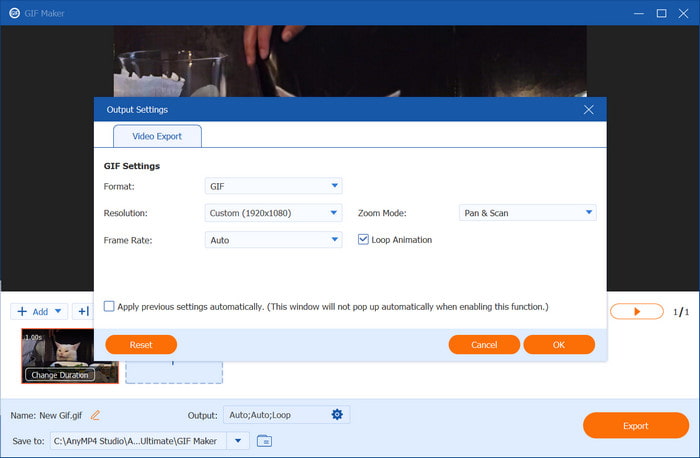
Avantages
- Convient pour créer des GIF avec différents formats d'image d'entrée.
- Commandes utiles pour modifier la séquence de photos.
- La version gratuite n'applique pas de filigrane.
Les inconvénients
- L'édition des images est distincte de GIF Maker.
- Exportation limitée dans la version gratuite.
Maître Blu-ray Video Converter Ultimate est un outil tout-en-un pour convertir et éditer des fichiers multimédias. L'une de ses excellentes fonctionnalités est GIF Maker, qui prend en charge la création de GIF à partir de divers fichiers vidéo et image, tels que JPEG, BMP, TIFF, MP4, MKV, AVI, etc.
Il personnalise des aspects importants, notamment la résolution, le FPS, la durée de chaque image et l'animation en boucle. En plus de cela, vous pouvez prévisualiser le résultat final en temps réel et exporter le fichier dans un processus rapide. Dans Video Converter Ultimate, il est facile de créer les GIF souhaités à partir de vidéos et d'images, même sans connaissances préalables en édition. Vous pouvez l'essayer gratuitement sur Windows et Mac, ainsi que plus de 20 outils de conversion, de fusion, d'édition vidéo et bien plus encore !
- Un outil professionnel qui prend en charge la plupart des formats vidéo et image.
- Un éditeur GIF qui édite les FPS image par image et haut de gamme.
- Téléchargement illimité de fichiers multimédias sans mise en mémoire tampon.
- Interface pratique pour une création GIF plus facile.
Télécharger
Pour les fenêtres
Téléchargement sécurisé
Télécharger
pour macOS
Téléchargement sécurisé
L'éditeur GIF de Video Converter Ultimate garantit une facilité d'utilisation, des fonctionnalités efficaces et une excellente qualité de sortie. De plus, il s'agit d'un logiciel complet, vous pouvez donc trouver ici des outils essentiels, tels qu'un convertisseur, un optimiseur, un outil de suppression de filigrane, etc. Bien que la version gratuite puisse être limitée, vous pouvez toujours débloquer davantage de fonctionnalités en achetant la version professionnelle.
Adobe Photoshop
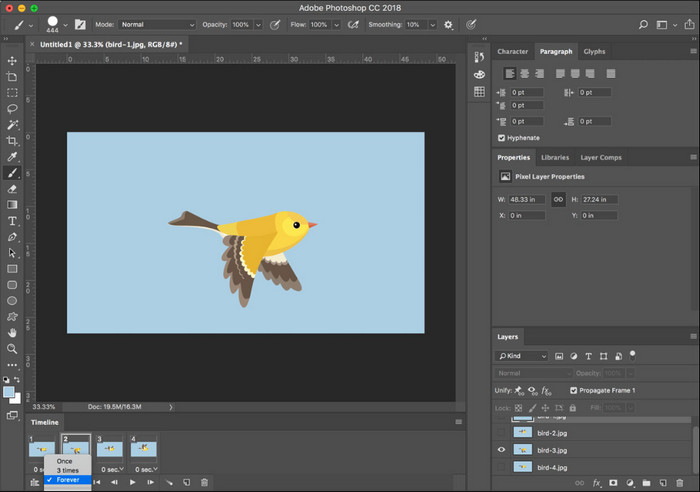
Avantages
- Transformez PNG, BMP, JPG, AVI, FLV et MP4 en GIF.
- Un ensemble unique de fonctionnalités pour la création de GIF élaborés.
- Qualité de sortie professionnelle et fidèle.
Les inconvénients
- Trop compliqué à utiliser.
- Peu de temps pour la version d'essai gratuite et nécessite les informations d'identification de la carte.
Si nous parlons d'un éditeur GIF professionnel, Adobe Photoshop est celui qu'il vous faut rechercher. Connu pour sa capacité d’édition exceptionnelle, la création de GIF n’est pas impossible ici. Photoshop fournit des filtres, des effets, une vitesse d'animation, un redimensionnement et du texte pour créer des images animées et faire un diaporama. Cependant, la complexité est à la fois un avantage et un inconvénient de Photoshop car il faut du temps pour s'habituer à ses mécanismes.
- Vitesse d'animation précise avec plus de FPS.
- Ajoutez plusieurs couches de texte, de filtres et d'effets pour des GIF plus beaux.
- Permet d'ajuster la taille, la netteté et la couleur de l'image.
- Les professionnels proposent divers tutoriels.
Adobe Photoshop est un excellent choix pour la création de GIF, surtout si vous souhaitez que vos fichiers GIF aient un aspect professionnel. Mais lorsque nous avons testé ce produit, la procédure n’a pas été simple. Il devenait plus complexe d’appliquer d’autres éléments au fichier GIF et prenait beaucoup de temps. Vous pouvez toujours opter pour Photoshop, mais dépenser de l'argent sans connaissance préalable du logiciel pourrait le gaspiller.
Gimp
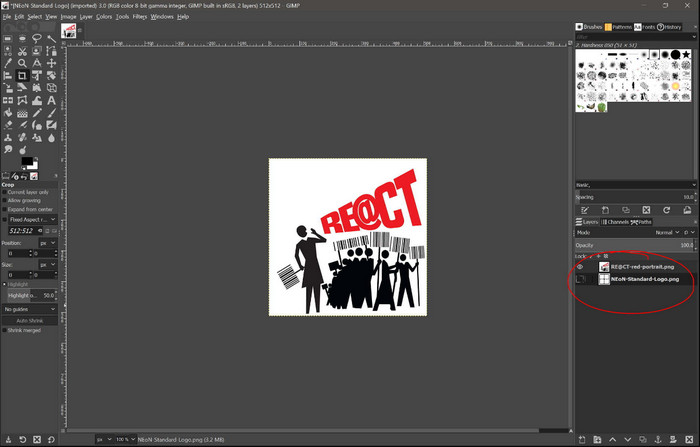
Avantages
- Gratuit et accessible sur Windows, Mac et Linux.
- Prend en charge un large éventail de formats, notamment TIFF, BMP, PNG, tec.
Les inconvénients
- GIMP ne prend pas en charge la création de GIF avec des fichiers vidéo.
- L'interface semble obsolète.
GIMP est un éditeur GIF gratuit comparable à Photoshop. Il est doté de fonctionnalités de retouche photo utiles pour la création de GIF. Mais comme c'est aussi un éditeur professionnel, GIMP prend aussi du temps à se familiariser. Grâce aux tutoriels, vous pourrez parcourir Création de GIF à partir d'images si vous êtes patient.
- Fonctionnalités puissantes pour l'édition d'images.
- Prise en charge des plugins pour ajouter plus de fonctions.
- Travail plus facile avec plusieurs couches.
- Léger et fonctionne bien avec différentes versions de système d'exploitation.
GIMP peut être votre alternative en tant qu'éditeur GIF gratuit sous Windows, Linux ou Mac, surtout si vous doutez de dépenser de l'argent pour un outil professionnel. Mais notez que ce n’est pas simple et que cela prend du temps pour faire le travail.
Imgur
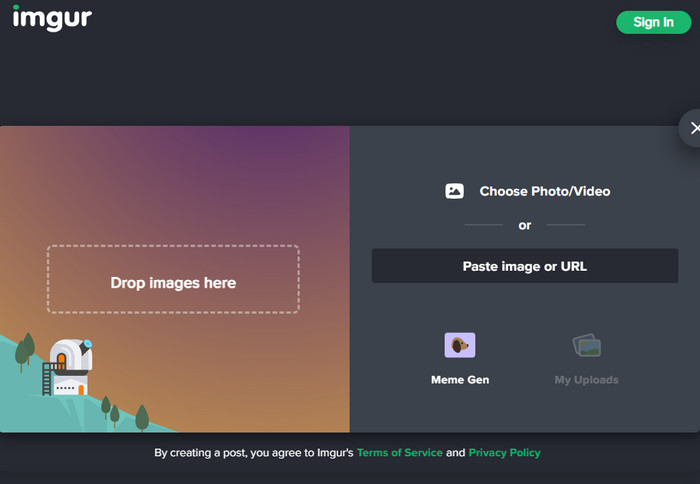
Avantages
- Accessible sur n'importe quelle plateforme.
- Exigez uniquement que les utilisateurs s'inscrivent.
Les inconvénients
- Pas trop de fonctionnalités d'édition à offrir.
Imgur est un programme multiplateforme car vous pouvez y accéder sur des sites Web utilisant Windows, Mac, Android, iPhone et d'autres plateformes. Il possède une interface intéressante où vous pouvez télécharger à partir de votre dossier ou de votre URL. La meilleure partie de l'éditeur GIF est qu'il propose un contenu généré par la communauté, ce qui signifie que vous pouvez consulter d'autres GIF téléchargés par d'autres créateurs et les télécharger gratuitement.
- Facile à utiliser et à accéder sur les ordinateurs, téléphones, tablettes, etc.
- Acceptez les téléchargements via des URL.
- Post interactif avec d'autres créateurs.
- Téléchargements gratuits d'autres GIF.
Imgur est bien connu et possède une énorme communauté. Bien que cela puisse être pratique pour créer rapidement des GIF, nous avons découvert grâce aux tests du produit qu'il n'offre pas les fonctions d'édition nécessaires pour créer un meilleur GIF. Nous vous encourageons à essayer d'autres éditeurs GIF si cela ne vous convient pas.
PhotoScape

Avantages
- Disponible en version gratuite.
- Modifiez les images en redimensionnant, en ajustant et en corrigeant les éléments.
Les inconvénients
- Certaines fonctionnalités sont limitées à l'utilisation,
- La version pro est trop chère.
PhotoScape est un logiciel d'édition GIF pour les plateformes Windows et macOS. Il se concentre principalement sur l'édition d'images, fournissant des fonctions d'édition multiples, de combinaisons de photos, de convertisseurs bruts et autres. En dehors de cela, le téléchargement est gratuit lors de l'utilisation, ou vous pouvez acheter la version professionnelle pour des fonctionnalités d'édition plus professionnelles.
- Choisissez avec précision les couleurs des pixels de la photo.
- Téléchargez simplement des photos pour créer des GIF animés.
- Permet d'imprimer des photos sur des lignes d'impression, des graphiques, etc.
- Trouvez des visages similaires sur Internet.
En testant PhotoScape, nous avons découvert qu'il possède une interface intuitive, donc plus rapide à utiliser. Cependant, si vous envisagez d'acheter PhotoScape X Pro, tenez compte du prix puisqu'il coûte $39.99. C'est un excellent éditeur GIF, mais il est trop cher.
Partie 3. Les 5 meilleurs éditeurs GIF pour en ligne
Ezgif
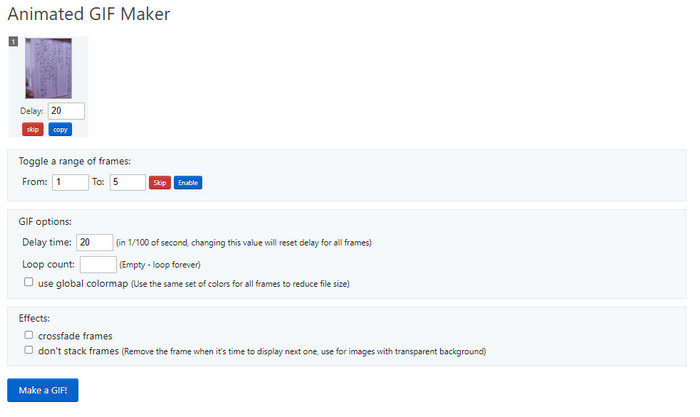
Avantages
- Divers outils d'édition sont proposés.
- Aucune installation d’extensions n’est requise.
Les inconvénients
- La vitesse de traitement est si lente.
- Risque de GIF de mauvaise qualité après l'exportation.
Les éditeurs GIF en ligne sont très pratiques lorsque vous souhaitez un accès gratuit et plus facile. Ezgif est l'un des meilleurs outils en ligne que vous puissiez obtenir à ce jour. Il possède des fonctionnalités complètes pour l'édition d'images, ainsi que des éditeurs vidéo pour créer des GIF. De plus, vous pouvez d'abord optimiser vos fichiers téléchargés, afin de pouvoir exporter des fichiers GIF compressés mais avec une qualité décente.
- Convertissez les formats d'image en WebP, APNG, AVIF, etc.
- Fonctionnalités d'édition complètes comme un Redimensionneur GIF, optimiseur, effets et bien plus encore.
- Aucune création de compte et entièrement gratuit.
- Supprimez les fichiers téléchargés en une heure pour des raisons de sécurité.
En essayant Ezgif, nous avons découvert que l'outil en ligne est lent à traiter les GIF. En attendant, vous pouvez toujours profiter d'avantages gratuits avec cet outil si vous
VEED
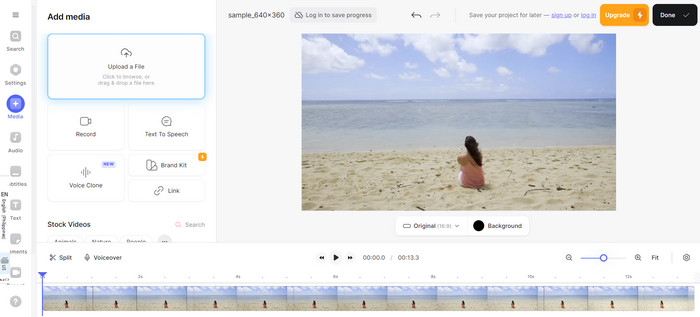
Avantages
- Accessible sur n'importe quelle plateforme comme Windows, Chrome, Safari, etc.
- Contrôle de lecture lors de la prévisualisation des modifications.
Les inconvénients
- Les utilisateurs doivent s’inscrire avant de terminer l’exportation.
Un autre outil en ligne connu est VEED. Il propose également Création de GIF et l'édition de fichiers vidéo et image. Cette alternative est gratuite, mais elle limite les utilisateurs à un certain nombre de téléchargements et d’exportations. Vous devrez peut-être également acheter la version pro pour débloquer les fonctions du programme.
- Permet de télécharger des fichiers existants ou d'en enregistrer un nouveau en temps réel.
- Convient à la création de fichiers multimédias de marque pour les entreprises.
- Configuration des paramètres de sortie comme FPS, résolution, etc.
- Proposez des modèles avec des effets, des filtres, du texte et autres prêts à l'emploi.
En regardant VEED, il possède une interface simple avec des fonctionnalités d'édition potentielles. Il dispose d'un excellent algorithme de traitement avec des changements minimes après l'exportation. Seulement, il est un peu décevant de voir des fonctionnalités verrouillées et vous devez effectuer une mise à niveau pour les utiliser.
Flixier
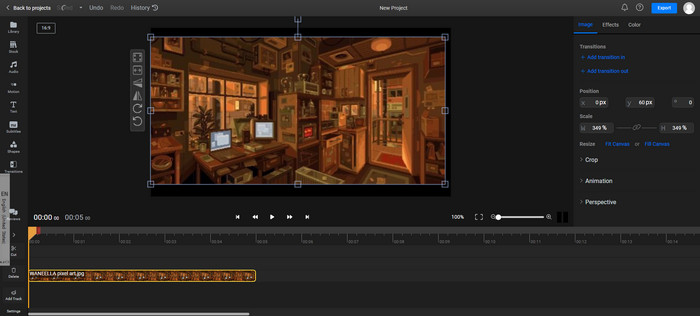
Avantages
- Coupez les GIF pour obtenir la boucle parfaite.
- Compatible avec les formats populaires comme MP4, JPG, etc.
Les inconvénients
- Le service cloud met en mémoire tampon de manière aléatoire.
Flixier offre un moyen simple de modifier des GIF que vous pouvez publier sur TikTok, YouTube et d'autres plateformes sociales. En plus de fournir suffisamment de fonctions pour éditer des GIF, il dispose également d'une bibliothèque intégrée de GIF que vous pouvez télécharger sur votre ordinateur ou votre téléphone.
- Ajouter de l'audio aux GIF.
- Compressez et convertissez les fichiers avant de les exporter.
- Permet de combiner ou de fusionner des GIF.
- Vous pouvez ajouter plus d'éléments, comme des images superposées, du texte animé, etc.
En testant Flixier, nous avons découvert ses excellents paramètres, qui contribuent à une meilleure qualité de sortie. Le seul conseil que nous pouvons vous donner est de vous connecter à un réseau Wi-Fi puissant avant d'enregistrer des GIF, car il est possible qu'ils ne soient pas enregistrés.
Clidéo
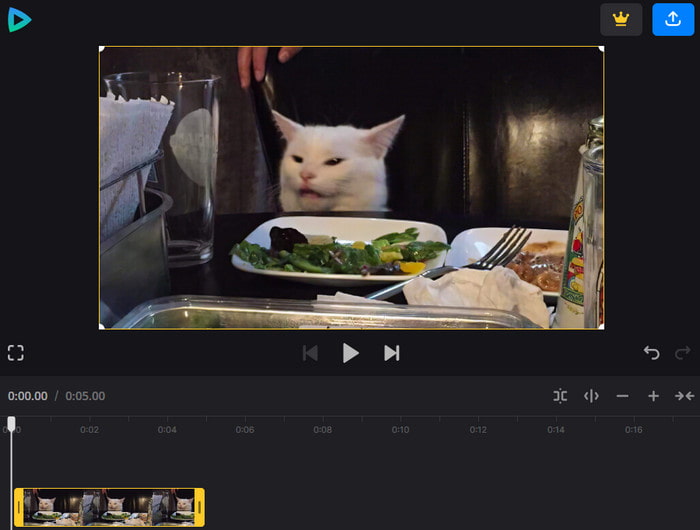
Avantages
- Accessible sur la plupart des navigateurs.
- Prend en charge les fichiers vidéo, audio et image populaires.
Les inconvénients
- Il a un filigrane gratuit.
- Téléchargements de fichiers de taille limitée.
Cet éditeur GIF en ligne est devenu l'un des favoris des utilisateurs grâce à son accès facile et son interface conviviale. Il dispose d'un large éventail de fonctions d'édition qui vous aident à créer des vidéos, mais vous pouvez également exporter des GIF gratuitement. Clideo est pratique que vous utilisiez Chrome, Safari, Firefox, Edge ou tout autre navigateur.
- Téléchargez des fichiers multimédias vers de nombreuses sources.
- Éléments intégrés à ajouter sur les GIF.
- Capable d'enregistrer en temps réel.
- Aucun logiciel supplémentaire n'est nécessaire.
En effet, Clideo est super simple à utiliser, même sans connaissance préalable du programme. Une chose que nous avons remarquée est le filigrane sur le fichier exporté. Il faut payer pour supprimer le logo de la marque ou utiliser l’une de ses fonctionnalités verrouillées.
Picsart
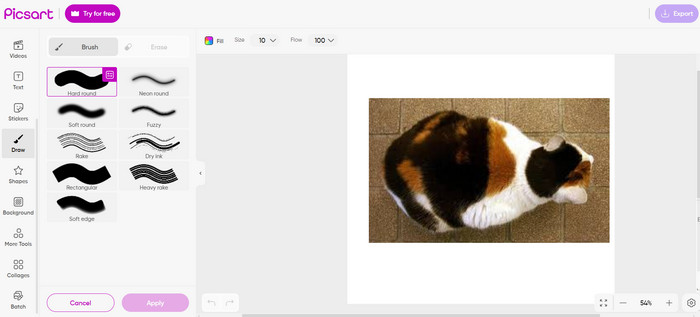
Avantages
- Il a une interface propre.
- Excellents paramètres pour les réglages actuels.
- Gratuit et accessible.
Les inconvénients
- Le filigrane est appliqué aux fichiers exportés.
- Créer des GIF demande beaucoup plus de travail que sur d'autres éditeurs GIF.
Vous souhaitez créer des GIF uniques mais vous ne savez pas par où commencer ? Picsart est peut-être l'éditeur Gie qu'il vous faut. L'outil en ligne comprend d'excellentes fonctions, avec un canevas personnalisé pour créer des GIF pour YouTube, Facebook, Instagram ou autres. Il est également complet avec des éléments à ajouter, tels que des Couleur GIF, dessins, formes, modèles et bien plus encore.
- Fournissez des bibliothèques de modèles, d’autocollants et d’animations.
- Montage par lots avec des vidéos et des images.
- La salle d'édition peut être redimensionnée à n'importe quelle taille.
- Exportez vers de nombreuses plateformes sociales.
La première partie du test de ce produit s’est déroulée sans problème. Cependant, il est devenu difficile de créer des GIF, comme sur l'éditeur GIF Pixlr. Nous avons également appris qu'il comporte un filigrane et que vous ne pouvez télécharger vos fichiers que si vous créez un compte.
Partie 4. Les 5 meilleurs éditeurs GIF pour iPhone et Android
GIPHY
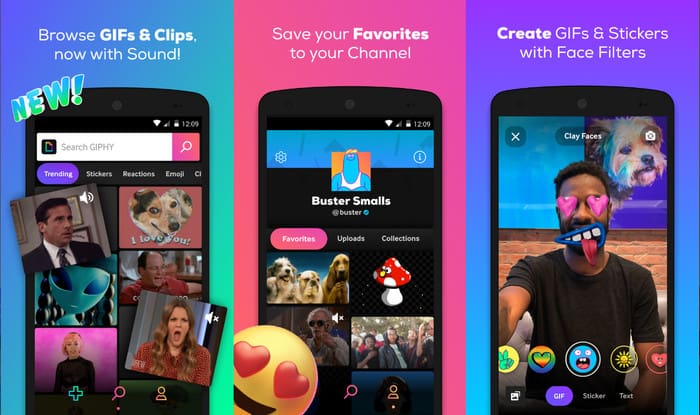
Avantages
- Convient pour créer facilement des GIF sur votre téléphone.
- Une immense plateforme pour rechercher l'inspiration GIF.
- Idéal pour envoyer des messages sur iMessage.
Les inconvénients
- Pas trop de fonctions d'édition.
- Cela peut ralentir les appareils.
GIPHY est une plateforme populaire dans le monde entier que vous pouvez télécharger depuis l'App Store et Google Play. Il propose des GIF de haute qualité que vous pouvez ajouter à vos messages, photos ou vidéos. Bien entendu, vous pouvez créer vos GIF avec GIPHY sur n'importe quel support enregistré sur votre téléphone.
- GIF, mèmes et emojis consultables via le clavier.
- Autoriser la création de GIF 3D et l'ajout d'enregistrements vidéo.
- Mises à jour fréquentes avec plus de GIF et d'autocollants.
- Gratuit et pris en charge sur Windows, Mac, Android et iOS.
GIPHY peut être votre première étape dans la création de GIF amusants. Le seul problème est son manque de fonctionnalités d'édition, mais si vous n'êtes pas un professionnel et que vous voulez juste vous amuser, optez pour cet éditeur GIF.
Piskel
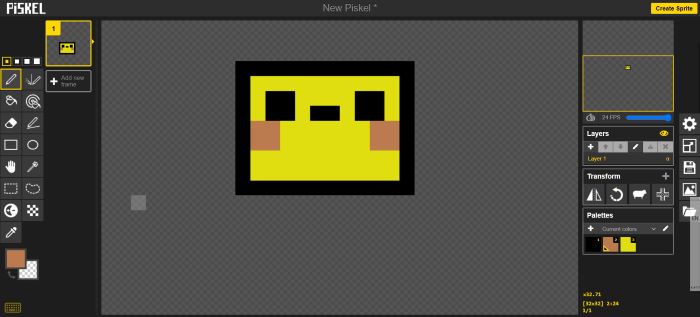
Avantages
- Facile à naviguer.
- Gratuit et sans logiciel supplémentaire à installer.
Les inconvénients
- Il faut du temps pour utiliser pleinement toutes les fonctionnalités.
Piskel est un autre éditeur GIF animé amusant pour les appareils mobiles. Bien qu'il ne s'agisse pas d'une application, vous pouvez y accéder sur votre navigateur et appuyer sur le bouton Créer un Sprite. Cela vous amènera à une page d'édition où vous pourrez créer votre design et l'exporter sous forme de fichier GIF.
- Ajustez le FPS jusqu'à 24FPS.
- GIF pixélisés, donc plus faciles à gérer les lignes.
- Fonctionne bien pour une courte animation.
- Enregistrez les œuvres sur un cloud ou exportez-les vers un appareil.
- Divers effets GIF comme Filtres GIF, les transitions et bien plus encore.
Piskel est un éditeur GIF adapté aux enfants pour Android ou iOS. Cependant, vous ne pouvez pas le télécharger sur votre téléphone et cela peut prendre un certain temps pour s'y habituer. Néanmoins, c'est un site Web amusant pour créer des GIF.
GIFBuz Créateur et éditeur de GIF
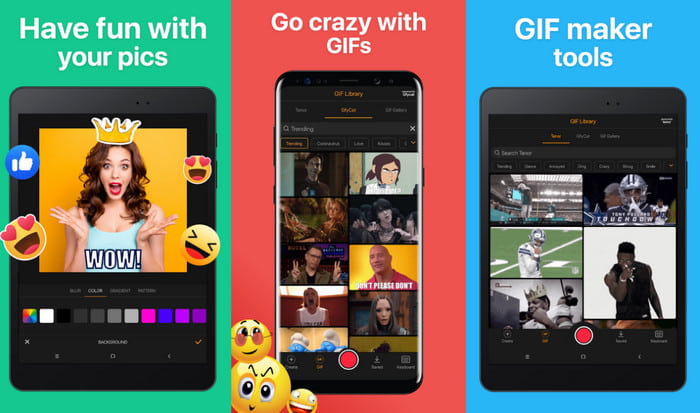
Avantages
- GIF prêts à l'emploi à partager.
- Modifiez des vidéos et des photos simultanément.
Les inconvénients
- Trop de publicités.
- Uniquement disponible sur Android et Windows.
Non seulement c'est le meilleur moyen de créer des GIF sur Android, mais GIFBuz vous permet également de créer des vidéos boomerang et des mèmes en quelques clics. L'application peut transformer des photos en GIF et les partager sur vos réseaux sociaux. De plus, il dispose de tonnes de préréglages pour éditer instantanément des vidéos ou des images.
- Fonctionnalités intuitives pour la création de GIF.
- Contrôlez le mouvement, la vitesse et le FPS du GIF.
- Effets et filtres intégrés.
- Partageable sur les plateformes populaires.
L'éditeur GIF offre de nombreuses fonctionnalités, et la plupart d'entre elles sont gratuites. Cependant, cela peut être un inconvénient si vous n'aimez pas trop de publicités ou si vous devez effectuer une mise à niveau pour utiliser certaines de ses fonctionnalités.
GIFhistoire
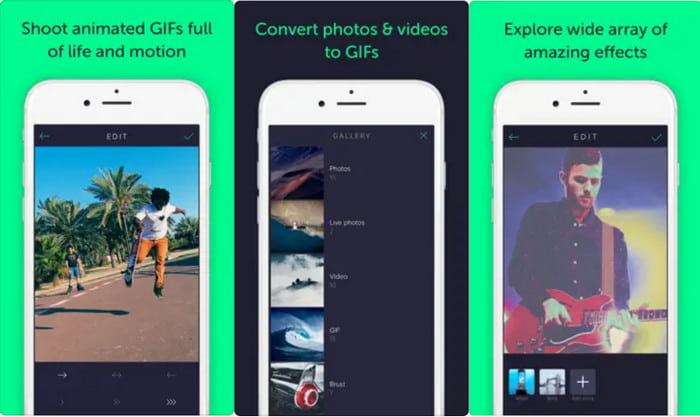
Avantages
- Création instantanée de GIF sur le téléphone.
- Il peut afficher des GIF sur l'Apple Watch.
Les inconvénients
- Images mélangées sans autre modification.
Convertissez vos enregistrements et images capturées en GIF via GIFStory. Il s'agit d'une application d'édition GIF pour Android et iPhone, vous permettant d'explorer ses immenses bibliothèques de fonctionnalités et de modèles. Il est préférable d'essayer l'enregistreur GIF en temps réel, qui capture la vidéo et l'enregistre instantanément au format GIF. Vous pouvez également créer votre bibliothèque avec les GIF collectés et les partager avec vos amis.
- Capturez facilement des GIF en temps réel.
- Fournissez des filtres et des effets.
- Prise en charge de la conversion de photos en direct, d'images et vidéos en GIF.
- Mises à jour régulièrement pour des performances améliorées et plus de fonctionnalités.
Lorsque nous avons testé l’application, vous ne pouvez pas faire grand-chose avec elle. Il a encore besoin d'être amélioré car il lui manque des fonctions de base pour organiser les images, prolonger la durée et davantage de filtres.
ImgPlay - Créateur de GIF
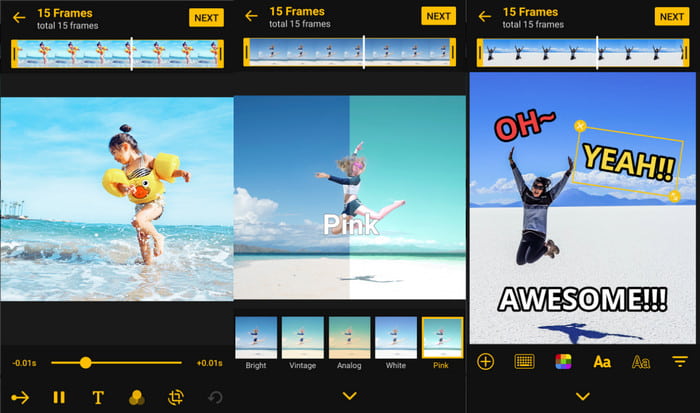
Avantages
- Téléchargement gratuit sur Android, Windows et iOS.
- Les données sont cryptées et sécurisées.
Les inconvénients
- Certaines fonctionnalités sont supprimées de la version Android.
- Le texte du cadre n’est pas réglable.
Avec son interface utilisateur simple, cet éditeur GIF vous permet d'éditer et de créer vos GIF. Il est disponible sur Google Play et l'App Store et fournit des outils essentiels pour découper, convertir et télécharger plusieurs photos. ImgPlay peut également créer des diaporamas avec des vidéos en quelques clics.
- Adapté aux débutants en matière de création de vidéos et de GIF.
- Ajustez la lecture, la boucle et le FPS.
- Configurez la qualité en fonction des préférences de l'utilisateur.
- Aperçu en temps réel avec contrôle de lecture.
Cette application d'édition de texte GIF est étonnante à certains égards. Lors des tests, nous avons découvert certains de ses meilleurs points forts, notamment en matière d'édition. Mais nous avons également découvert que la version iOS possède plus de fonctionnalités que la version Android, ce qui est injuste pour les utilisateurs d'Android.
Partie 5. FAQ sur les éditeurs GIF
-
Quel est le meilleur outil Adobe pour créer un GIF ?
Photoshop est l'un des meilleurs outils d'Adobe pour créer des GIF. Il est professionnel et doté de fonctionnalités permettant de réaliser de courtes animations exceptionnelles.
-
Puis-je créer un GIF dans Photoshop ?
Définitivement oui. L'éditeur GIF possède toutes les fonctions dont vous avez besoin pour les travaux GIF. Pour se familiariser, il est suggéré de rechercher des tutoriels sur Adobe.
-
Quel logiciel est le meilleur pour les GIF ?
Il existe de nombreux outils parmi lesquels choisir, mais notre recommandation reste Video Converter Ultimate pour Windows et Mac. C'est simple mais professionnel et offre plus d'outils d'édition pour les vidéos et les images.
Emballer
Cet article vous a montré le meilleur Éditeurs GIF vous pouvez l'utiliser sur Windows, Mac, Android et iPhone. Nous avons fourni des critiques de chaque outil et les avantages et les inconvénients que nous avons découverts. Néanmoins, le seul outil dont nous garantissons qu'il est excellent est Video Converter Ultimate. Il est robuste, riche en fonctionnalités, rapide et fournit une sortie de haute qualité. Obtenez-le gratuitement sur le site officiel.
Plus de Blu-ray Master
- 3 meilleures façons de découper un GIF sur Windows, Mac, en ligne et mobile
- Maîtrisez les étapes pour ajouter un GIF au texte sur n'importe quel appareil
- Découvrez les 2 méthodes pour inverser un GIF en ligne et hors ligne
- Découvrez les 11 meilleurs sites GIF Meme testés et les meilleurs
- Bouclez facilement des GIF en utilisant les 3 meilleures méthodes [hors ligne et en ligne]
- Meilleurs choix GIF Collage Maker : créez des images animées avec plusieurs écrans


